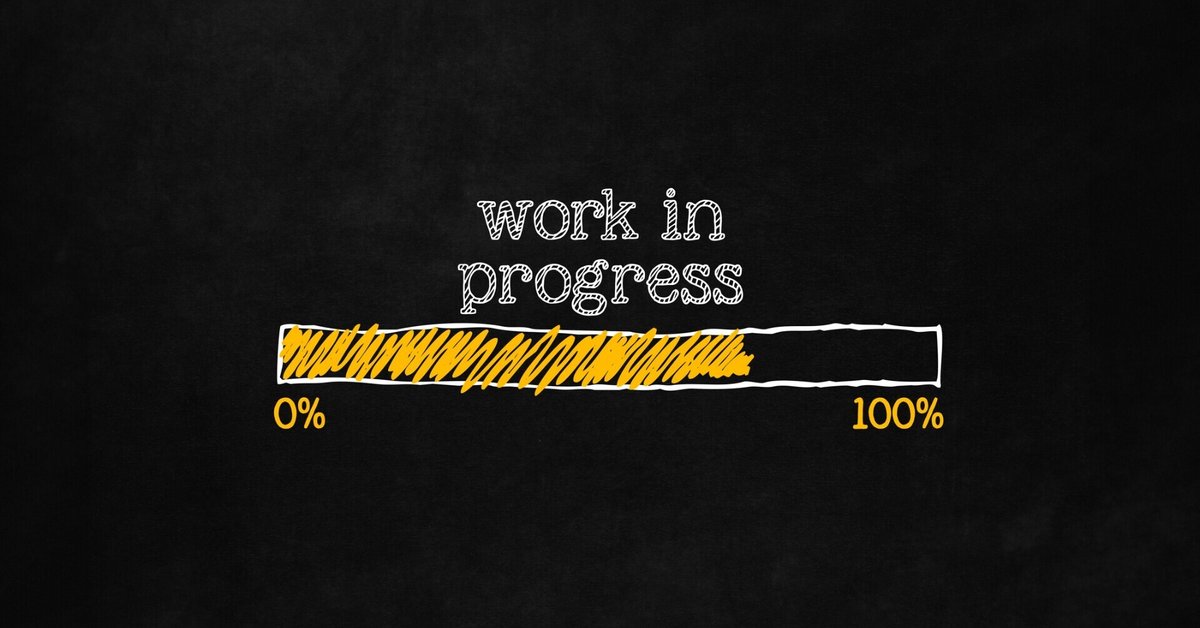
編集者におすすめ!仕事が3倍捗る便利なGoogleの機能7選
こんちには、Pomaloの齊藤です。
仕事中のブラウザは何をお使いですか?私はGoogleChromeを使用しているのですが、理由のひとつは拡張機能が充実しているから。
そこで今回は社内の編集者に聞いた、実際に使ってみて便利だった機能をご紹介します。ただ、機能を追加しすぎると動きが遅くなるのでご注意を!
修正箇所やイメージ共有を簡単にする
webページに赤字を入れたり、見ている画面のここの部分を見てほしい!と伝える時に便利なキャプチャ機能。使い方もシンプルで簡単、使いやすいものをご紹介します。
1、【Fire Shot】webページのスクリーンショットを撮影
FireShotは「ページ全体をキャプチャ」「表示部分をキャプチャ」「選択範囲をキャプチャ」の3種類から選び、 スクリーンショットをPDF、PNG、JPEG形式で保存することができます。もしスクリーンショットを撮る機会が多い、という方にはおすすめしたい機能です。
使い方参考サイト↓
2、【Gyazo】webページのスクリーンショットをURLで送付
Gyazoもページ全体、表示部分、選択範囲のスクリーンショット撮影ができ、自動でアップロードされた画像のURLを共有することができます。送る時に画像を選択して貼り付ける手間が不要なので、急いでいるときにも重宝します。PRO版にアップグレードすると編集も可能。画面上で赤入れをして保存までしてしまいたい、という時に便利です。
使い方参考サイト↓
webページの情報を調べたいとき
webページを見ていて画面上の色やフォント・画像サイズなどを知りたい時はありませんか?人に聞いている時間が無い時やイメージを漏れなく伝えたい時に、助けてくれる機能をご紹介します。
3、【ColorPick Eyedropper】カラーコードを調べる
ColorPick Eyedropperがあると、画面上で使われている色のカラーコードを調べることができます。例えば「ロゴに使われている色がすてき」「このページで使われている色を使いたい!」という時、相手に自分のイメージしている色を確実に伝えられます。
使い方参考サイト↓
4、【WhatFont】使用フォントを調べる
WhatFontは、画面上で使われているフォントを知りたい時、アイコンをクリックして、調べたい文字の上にカーソルを合わせると、使っているフォントが表示されます。イメージに近いフォントを見つけた時に簡単に調べられるのでおすすめです。
使い方参考サイト↓
5、【Image Size Info】画像のサイズを調べる
Image Size Infoを使うと、画面上で使われている本来の画像サイズと、表示されているサイズを知ることができます。バナーを作りたいけどサイズがわからなくなってしまった時や、これから作る画像のサイズの参考にしたい時、サクッと調べられます。
使い方参考サイト↓
6、【Google 翻訳】外国言語を翻訳
Google 翻訳はすでにお馴染みかと思いますが、拡張機能でも使うことができます。選択箇所のみ、もしくはページ全体の翻訳ができ、翻訳された文章はポップアップで表示。別のタブで翻訳画面を開かなくても良いので、元のページと行き来する必要がなくなります。翻訳機能を頻繁に使う方におすすめです。
使い方参考サイト↓
7、【Chrome Developer Tools】デバイスの違う機器の表示イメージや要素を知りたい
Chrome Developer Toolsは拡張機能ではないですが、表示しているページのスマホなど複数の画面サイズで表示した時の状態を確認したり、要素(書体/サイズ/色/画像パス等)の確認、デザイン変更テストができて便利な機能です。
使い方参考サイト↓

他にも便利な機能をご紹介
いかがでしたでしょうか?気になるものがあったら使ってみてくださいね!
もし便利な機能との出会いがあれば幸いです。
他にもおすすめ機能がありましたら、ぜひ教えていただけるとうれしいです!
#pomalog #ブログ #編集 #編集者 #便利 #作業効率化
Pomalo株式会社 公式HP
